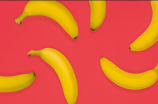使用电脑视频通话或录音,麦克风设置是一项必不可少的工作。如果没有正确设置麦克风,那么与朋友或同事的视频或语音通话都会非常困难。但不用担心,本文将为你提供Windows系统麦克风设置的完整指南。
首先,在Windows 10上设置麦克风非常简单。只需按以下步骤操作:
- 切换到桌面模式,然后右键单击任务栏上的音量图标。
- 从弹出菜单中选择“录制设备”选项,以打开音频设备窗口。
- 麦克风将在窗口中显示。鼠标右键单击麦克风并选择“设置为默认设备”或“设置为默认通信设备”,这取决于你使用麦克风的方式。
- 你也可以在此处打开麦克风属性窗口,“级别”选项卡允许你调整麦克风的音量。
在Windows 7或Windows 8中设置麦克风略有不同。只需按以下步骤操作:
- 单击“开始”按钮,然后选择“控制面板”选项。
- 在控制面板窗口中,选择“硬件和声音”选项。
- 在“声音”面板中,选择“录音”选项卡,然后单击麦克风图标。
- 单击“属性”按钮,浏览到“级别”选项卡,并根据需要调整麦克风音量。你还可以选择“增强”选项卡,以进一步调整设置。
现在你已经知道如何设置Windows麦克风了。希望这个完整的指南能帮助你成功的完成麦克风设置,让你的语音或视频通话变得更加顺畅。